 Jag försöker ladda en bild på Facebook, men det fortsätter att säga 'din bild laddades inte framgångsrikt'. Jag tog bort apparna, startade om telefonen, loggade in och ut. Men bilder och videor laddas fortfarande inte. Finns det någon lösning som verkligen hjälper mig ur det?
Jag försöker ladda en bild på Facebook, men det fortsätter att säga 'din bild laddades inte framgångsrikt'. Jag tog bort apparna, startade om telefonen, loggade in och ut. Men bilder och videor laddas fortfarande inte. Finns det någon lösning som verkligen hjälper mig ur det?Facebook har alltid varit ett praktiskt verktyg för oss att dela intressanta foton och videor med vänner. Men många Facebook-användare kan stöta på att Facebook inte laddar problemet. Lyckligtvis kommer vi att prata om flera sätt att fixa Facebook laddar inte foton / videor.
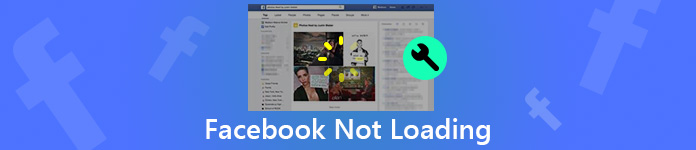
- Del 1. Tips: Fixa dina trasiga videoklipp från Facebook
- Del 2. Hur man fixar Facebook foton / videor som inte laddas på iPhone / Android
- Del 3. Hur man gör Facebook-bilder / videor visas normalt på PC / Mac
- Del 4. Vanliga frågor om Facebook-videor
Del 1. Tips: Fixa dina trasiga videoklipp från Facebook
Anta att du har problemet att din Facebook-video inte kommer att spelas eftersom den är trasig på något sätt, och att du inte kan hitta samma video på Facebook. I så fall bör du försöka Apeaksoft Video Fixer för att fixa det problemet. Här är några kraftfulla och imponerande egenskaper hos den:
- Apeaksoft Video Fixer kan snabbt fixa dina skadade videor till normala inom tre steg.
- Med ett användarvänligt gränssnitt kan du intuitivt använda detta videoreparationsverktyg.
- Drivs av AI-teknik, hastigheten på reparationsprocessen kan göras inom några sekunder.
- Den inbyggda Förhandsvisning funktionen låter dig titta på den fasta videon innan du sparar den.
steg 1Ladda ner och installera videofixaren gratis på din dator.
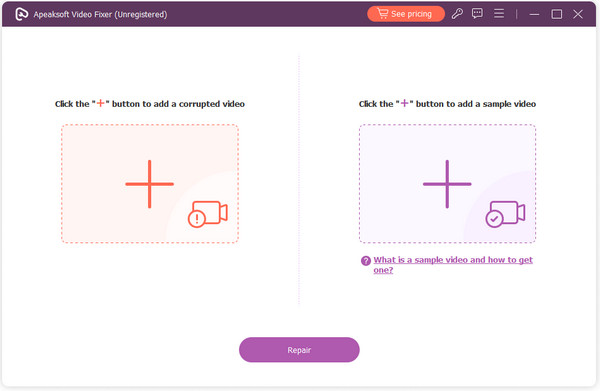
steg 2Starta denna videofixer och klicka på + knappen för att lägga till din skadade Facebook-video och en lämplig exempelvideo som referens. Du kan klicka på raden under exempelvideorutan för att lära dig konceptet för exempelvideon.

steg 3Klicka på Reparera knappen för att fixa videon. Om den reparerade videon i förhandsgranskningsfönstret är tillfredsställande kan du spara den på din dator. Om inte kan du ändra exempelvideon och åtgärda den skadade videon igen.

Del 2. Hur man fixar Facebook foton / videor som inte laddas på iPhone / Android
Ibland kan du möta problemet att videon inte spelas upp på Facebook-mobilen, du kan inte se foton eller videor på Facebook. Endast de svarta rutorna och trasiga bilderna är synliga. I en sådan situation bör du prova följande metoder för att fixa foton eller videor som inte laddas på din iPhone, Samsung, LG, Google eller andra Android-telefoner.
Om du är orolig för viktig dataförlust, skulle du bättre överföra viktiga filer på din mobiltelefon till dator eller andra enheter.
Starta om din iPhone eller Android-telefon
En trög iPhone- eller Android-telefon kan sakta ner laddningen av foton. Ett enkelt sätt att få Facebook-foton eller videor att ladda snabbare är att starta om din mobiltelefon. Du behöver bara hålla ned strömknappen för att stänga av din Android-telefon och sätt på den efter några minuter. För iPhone-användare kan du göra det starta om din iPhone med enkla klick. Efter det kan du öppna Facebook-appen på din telefon och se om bilder eller videor visas normalt.
Kontrollera nätverksanslutningen
Ett svagt Wi-Fi eller instabilt mobilnätverk kan också orsaka fel på foton eller videor på din Facebook. Du kan återställa Wi-Fi-anslutningen eller uppdatera nätverket för att åtgärda felet.
För iPhone-användare bör du gå till Inställningar > Allmänt > Överför eller återställ [Enhet] > Återställa > Återställ nätverksinställningar.

För Android-användare kan du navigera till Inställningar > Backup & Reset > Återställ nätverksinställningar > Återställ inställningar.

Uppdatera Facebook-appen på din telefon
En lägre version av Facebook kan orsaka laddningsfelet, så att du kan uppdatera Facebook till den senaste versionen. Du kan besöka App Store eller Google Play för att ladda ner och installera om den senaste versionen av Facebook.
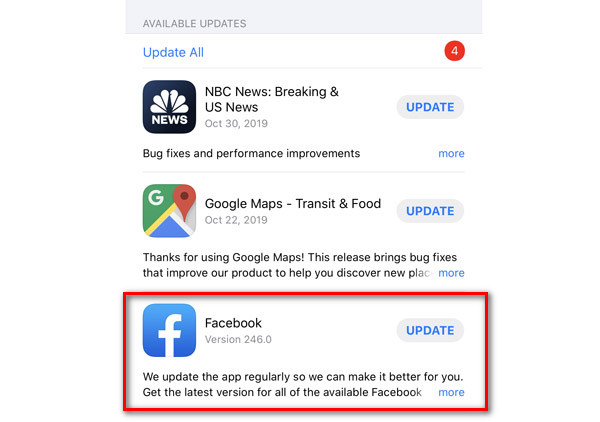
Radera Facebook-cache på Android-telefon
Om du rensar appcache på mobiltelefonen kan du ladda eller formatera problem i appen. iPhone har den inbyggda funktionen som kan rensa cache och tillfälliga filer automatiskt. Så om Facebook-foton eller -videor inte kan laddas på din Android-telefon kan du rensa Facebook-cache på Android.
På din Android-telefon kan du välja Inställningar> Applikation. Bläddra ner för att hitta och knacka på Facebook. Du kan klicka Töm cache för att ta bort Facebook-cache från din iPhone.
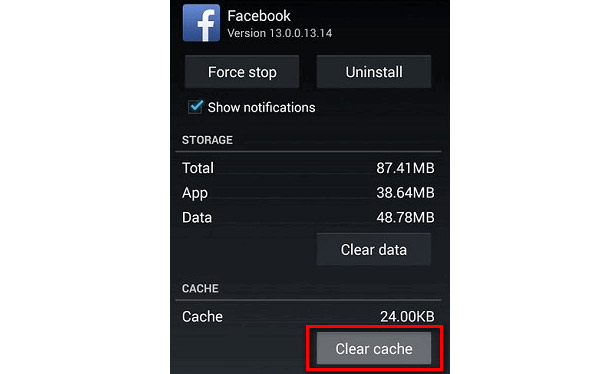
Genom att ta bort Facebook-cachen på din mobila enhet kan du också lösa problemet med att Facebook-videouppspelningsknappen saknas.
Återställ din iPhone eller Android-telefon från fabrik
Om alla dessa tips inte fungerar kan du försöka återställa enheten. Alla cachar, fel, data och inställningar raderas på din iPhone eller Android-telefon. Innan det måste du säkerhetskopiera din iPhone or Android till PC först förlora dataförlust.
För att återställa din iPhone från fabriken måste du gå till Allmänt > Återställa > Radera allt innehåll och inst > Radera iPhone.

Om du vill återställa din Android-telefon kan du gå till Inställningar > Backup & Reset > Backup & Reset > avancerade inställningar > Allmän förvaltning > Fabriksåterställning av data.

Med alla dessa tips kan du fixa Facebook genom att inte ladda foton och videor på din iPhone eller Android.
Backup Facebook-foton och videor
För att undvika viktiga Facebook-dataförluster kan du använda ett användbart verktyg – Apeaksoft MobieTrans för att säkerhetskopiera Facebook-foton och -filmer från iPhone eller Android-telefon till din dator.

4,000,000 + Nedladdningar
Överför Facebook-data från iPhone / Android till datorn.
Överför videor / foton / kontakter mellan iOS- och Android-enheter.
Flytta foton, musik, videor från dator till mobiltelefon.
Lägg till, radera, överföra, byta namn på mobiltelefondata på datorn.
Överför Facebook-foton och videor till datorn
steg 1Efter gratis nedladdning MobieTrans, installera och starta den på din dator. Anslut din Android / iPhone till datorn via en USB-kabel.

steg 2Om du har bevarat Facebook-foton och videor på din iPhone eller Android-telefon kan du klicka Foto / video och välj de foton du vill överföra. Klicka sedan på datorknappen för att säkerhetskopiera foton eller videor till datorn.

steg 3Därefter kan du klicka Öppna mapp -knappen för att kontrollera foton eller videoklipp du just har sparat på datorn.

Del 3. Hur man gör Facebook-bilder / videor visas normalt på PC / Mac
Facebook-foton som inte laddades hände när du surfar på Facebook på Chrome, Safari eller Firefox. Här är några tips för att göra dina Facebook-videor och foton synliga på din dator.
Rätt data och tid på datorn
Fel inställning av tid och data kan också leda till att Facebook inte laddas på din dator. Du bör kontrollera om data och tidskonfiguration är fel. Om så är fallet, ställ in Data & Time till direkt från Data och tidsinställningar.
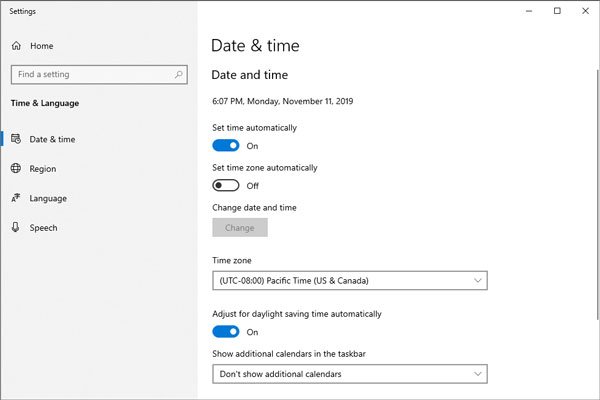
Radera cache i din webbläsare
Om du har problem med Facebook-foton eller videor som inte är tillgängliga på datorn bör du försöka logga in igen på Facebook-kontot först. Efter det bör du radera webbläsarens cacheminne på din dator. Cachen på Chrome, Firefox eller Safari kan också påverka laddningshastigheten på Facebook-sidan. Du kan ta bort Chrome-cache på Windows PC eller Mac genom att klicka Inställningar > Advanced Open water > Rensa surfhistorikenoch tryck på rensa data för att ta bort surfcachen.
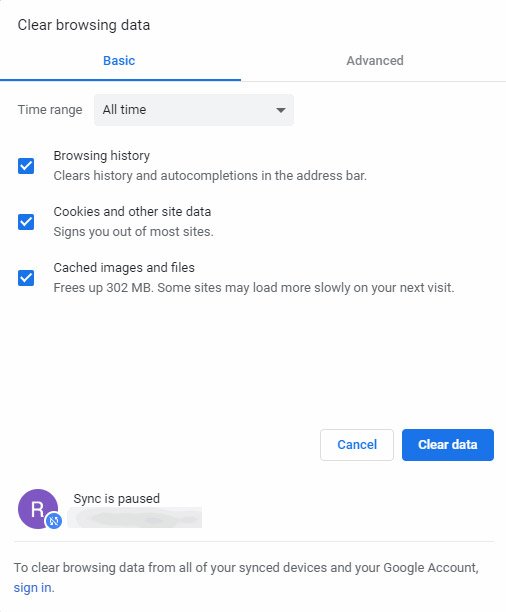
Avinstallera plug-ins från webbläsaren
Ibland kan webbläsar-tillägg påverka surfhastigheten på en viss webbsida. Kanske måste du avinstallera dessa inkompatibla plug-ins och tillägg på Chrome, Safari eller Firefox.
För att ta bort plugin-program på Google Chrome måste du klicka på knappen med tre punkter längst upp till höger i Google Chrome och klicka på Fler verktyg > förlängningar. Du kan hitta och klicka ta bort för att ta bort dessa tillägg som blockerar laddningsprocessen.
Logga sedan på Facebook och kolla om bilder och videor visas normalt.
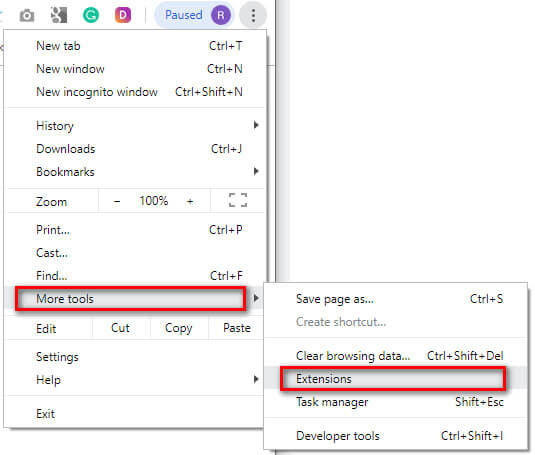
Del 4. Vanliga frågor om Facebook-videor
Har Facebook-videon uppladdningsgränser?
Ja, när det gäller videolängd kan Facebook-videor vara upp till 240 minuter. När det gäller videofilstorleken kan den maximala filstorleken vara upp till 10 GB.
Varför kan jag inte vidarebefordra en video på Facebook?
Det kan vara ett nätverksproblem eftersom ditt mobilnätverk eller Wi-Fi-signal är dålig. Om telefonens lagringsutrymme är fullt kanske du inte kan vidarebefordra videon. Den andra möjligheten är att du har blivit blockerad.
Kan du redigera om videorna på Facebook efter att ha laddat upp dem?
Ja, du kan redigera om videorna på Facebook efter att ha laddat upp dem. Men alternativen är begränsade. Du kan ändra titel, taggar, bildtexter eller miniatyrer på Facebook. Om du vill ändra upplösningen på videon bör du ladda upp en video igen med ett nytt inlägg.




